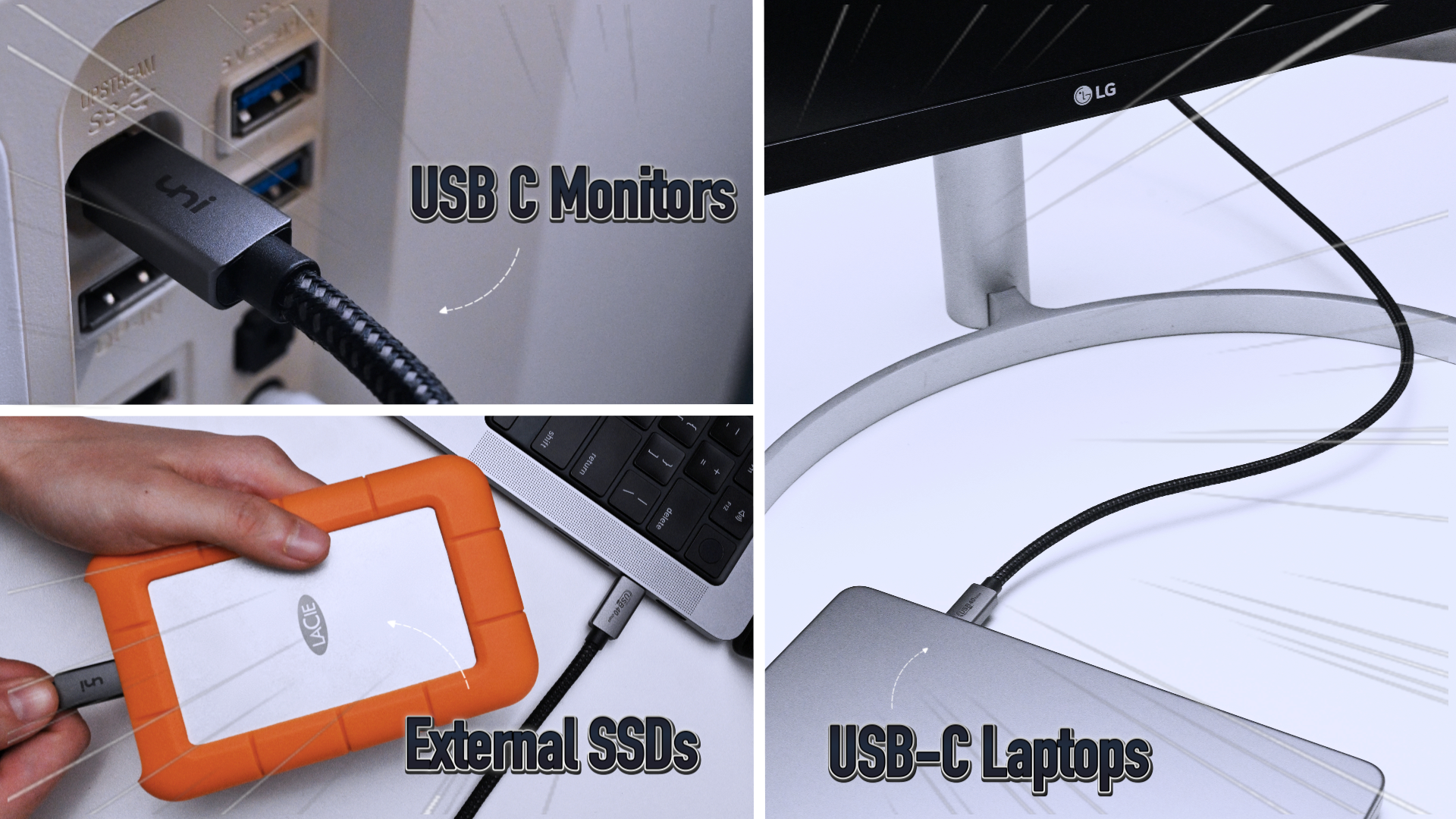HDMI, DisplayPort или USB-C: что лучше для видео 4K?
декабрь 04, 2022 5 мин читать
HDMI, DisplayPort и USB-C являются ключевыми разъемами в ноутбуках, телевизорах, мониторах, видеокартах высокого класса и игровых консолях. Они выполняют широкий спектр функций, но я не буду усложнять и ограничу эту статью описанием версий, которые предоставляют 4k с более высокой частотой обновления. К концу этого чтения вы откроете для себя все возможные (и доступные) способы получить разрешение 4k.
Когда вы закончите, вы узнаете, можете ли вы использовать HDMI к DisplayPort и USB-C к HDMIбез снижения качества видео. Там нет ходить вокруг да около. Каждая строчка ценна.

HDMI, DisplayPort и USB-C: характеристики.
Открыт в 2001 году, HDMI превратился в большого великана. На свидание, семь версий HDMI доступны на рынке. Были сделаны итерации, чтобы HDMI поддерживал маслянисто-гладкие изображения с высоким разрешением и громкие звуки.
Было бы уместно утверждать, что HDMI превратил телевизоры, мониторы, проекторы, потоковые устройства и игровые приставки в непревзойденное развлечение. Но только определенные версии поддерживают 4k с более высокой частотой кадров.
HDMI 1.4: нижние пределы пропускной способности для поддержки 4K
Изображение представляет собой набор тесно сжатых пикселей на экране. Пиксели вместе образуют изображение на экране дисплея. Чем больше данных получают эти пиксели, тем лучше (четче и ярче) будет изображение. HDMI 1.4, с пропускной способностью 10,2 Гбит/с, было прорывом в этом отношении. Повышенная пропускная способность позволила передавать видео в формате 4K.
Однако существуют ограничения. HDMI 1.4 не может поддерживать 4k с более высокой частотой обновления. Он действительно обеспечивает 4k, но с разной частотой кадров.
- 4k (4,096 на 2,160) при 24 Гц
- 4k (3840 на 2160) при 30 Гц
- 1080p при 120 Гц
Как видите, HDMI 1.4 не предназначен для более высокой частоты обновления. Короче говоря, нежелательное мерцание изображения будет продолжать дразнить вас по мере увеличения вашего разрешения.
HDMI 2.0: четкое, четкое и яркое видео 4K.
Выпущен HDMI 2.0 с конкретной скоростью передачи данных 18 Гбит/с.
По сравнению с HDMI 1.4, HDMI 2.0 может передавать 4k видео до 60 кадров в секунду. Он не только поддерживает 4k с улучшенной частотой обновления, но и освещает видео глубокими цветами. К сожалению, универсальный HDMI 2.0 не поддерживает 8k. Если вы любитель игр, HDMI 2.0 не для вас. Что же тогда делать?
Попробуйте Uni превосходный экран Кабель HDMI для сверхвысокого разрешения 8k или прокрутите вниз, чтобы узнать, какие чудеса DisplayPort (DP) может сделать для вас.

HDMI 2.1 в качестве разъема выигрывает у DisplayPort и USB-C, когда речь идет о потрясающей доставке видео и звука.
HDMI 2.1: за пределами разрешения 4K
В то время как HDMI 2.0 не имел такого механизма для выхода за пределы 4k (с более высокой частотой обновления), HDMI 2.1, тем не менее, поднял игру на новый уровень. С колоссальным 48 Гбит/с, HDMI 2.1 может поддерживать 4k@120Hz и 8k при 60 Гц. Последние игровые консоли, такие как Play Station 5 и Xbox Series S, имеют порт HDMI 2.1. Кроме того, HDMI 2.1 имеет eARC (Audio Return Channel), который позволяет отправлять звук с телевизора на звуковую панель и другие аудио/видеоприемники.
Связанная история:
HDMI 2.0 против 2.1: имеет ли значение HDMI 2.1 большую разницу?
DisplayPort (DP): Достижение до 16K
DisplayPort и HDMI безжалостно конкурировать за сохранение позиций на потребительском рынке. Однако их соперничество оказалось плодотворным для конечных пользователей, поскольку оба могут передавать аудио и видео одновременно. Как и HDMI, DisplayPort также нашел применение в настольных компьютерах, ноутбуках и других периферийных устройствах.
Хотя HDMI и DisplayPort во многих отношениях идентичны, единственным преимуществом, которое делает DisplayPort несколько лучше, является его Высокая пропускная способность емкость. Повторите первый урок, который я вам преподаю: чем больше информации получают пиксели, тем лучше будет изображение.
Версии DisplayPort, которые поддерживают разрешение 4K и выше при более высокой частоте кадров, указаны ниже:
- DisplayPort 1.0 и 1 поддержка 4k при 30 Гц и 4k при 60 Гц
- DisplayPort 1.3 (32 Гбит/с) позволяет использовать 4k UHD при 60 Гц и 5k при 60 Гц
- DisplayPort 1.4(32 Гбит/с) обеспечивает видео 8k при 60 Гц
- DisplayPort 2.0 с чудовищными 80Gbps несет полезную нагрузку 16к
Кабель USB-C к DisplayPort
Возможности дисплея USB-C: идеально подходит для ноутбука
Только недавно USB-C стал любимым разъемом. Первоначально запущенный для передачи данных и питания, USB-C адаптировался, чтобы стать универсальным. Помимо быстрой подачи энергии, USB-C также известен своей функцией отображения. При передаче видеосигнала по USB-C используется технология alt mode. Он позволяет USB-C отправлять аудио/видеосигналы на такие интерфейсы, как DisplayPort или Удар молнии. Однако поддерживаемое разрешение зависит от используемой версии DisplayPort, которая в большинстве случаев должна быть ДП1.4. Это означает, что вы можете разблокировать 8kпри 60 кадрах с использованием DisplayPort на USB-C.
Получить 4k@60 Гц, ознакомьтесь с рекомендованным New York Times кабелем USB-C к DisplayPort от Его. Мы называем его Дисплей++
HDMI, USB-C или DisplayPort: часто задаваемые вопросы
Что лучше, HDMI, DisplayPort или USB-C?
HDMI, DisplayPort и USB-C — это уникальные разъемы с различными специальными функциями. Выбор этих разъемов зависит от вашего бюджета и целей.
USB-C, например, идеально подходит для ноутбуков с портами USB-C. Помимо зарядки, Альтернативный режим USB-C позволяет отправлять видеосигналы с помощью разъема DisplayPort. Интересно, что DisplayPort — это первый аудио/видеопротокол, работающий через USB-C.
С другой стороны, HDMI идеально подходит для телевизоров, потоковых устройств, таких как Roku, проигрывателей Blu-ray и новейших игровых консолей. PlayStation 5, например, поставляется с HDMI 2.1 и соответствующим кабелем. Кроме того, с пропускной способностью 48 Гбит/с, HDMI 2.1 гораздо надежнее (и наиболее желателен), чем HDMI 2.0. Но поскольку HDMI 2.1 является новейшим дополнением к арсеналу HDMI, он доступен в дорогих мониторах и телевизорах.
В отличие от HDMI, DisplayPort не всегда доступен в домашнем развлекательном оборудовании. Но он закрепил прочные позиции в игровой индустрии. Следовательно, вы найдете DisplayPort (и HDMI) в графических картах и мониторах 4k. Вы также можете использовать следующие кабели для преобразования соединения.
Влияет ли USB-C на HDMI на качество видео?
По двум причинам вы не теряете качество с адаптером USB-C на HDMI. Во-первых, оба поддерживают высокую скорость передачи данных. Во-вторых, адаптер USB-C-HDMI не преобразует сигнал, а только отправляет цифровой сигнал с выхода USB-C на вход HDMI-In. Однако вы должны убедиться, что монитор поддерживает правильную спецификацию HDMI. Любой кабель или конвертер HDMI будет работать с 4К при 30 Гц на мониторах, проекторах и телевизорах с портами HDMI 1.4.
Могу ли я перейти с DisplayPort на HDMI?
Да, с кабелем UNI DisplayPort-HDMI вы можете добиться разрешения 4K (3840x2160) при частоте 30 Гц. Для вашего компьютера будет удобно, если ваша видеокарта содержит только один порт HDMI. Кроме того, с помощью кабеля Uni вы можете легко настроить док-станцию для второго монитора. Этот кабель DisplayPort-HDMI обеспечивает разрешение 4K (3840x2160) при частоте 30 Гц и обратную совместимость. Для вашего ПК будет удобно, если ваша видеокарта имеет только один порт HDMI.
- Легко настроить настройку с двумя мониторами.
- Это отличный выбор для вашего Док-станция чтобы добавить второй монитор плавно и быстро.
Может ли USB-C заменить HDMI или DisplayPort?
USB-C не заменит HDMI, по крайней мере, в ближайшем будущем. Хотя будущее DisplayPort безрадостно. Давайте погрузимся глубже.
USB в первую очередь известен своей необычайной мощностью. HDMI, с другой стороны, представляет собой интерфейс визуального отображения, представленный совместными усилиями Сони, Филипс, Панасоник и Тошиба. Следовательно, вы увидите значительное использование HDMI в телевизорах, мониторах и проекторах. Оба соединителя научились идти вперед в гармонии. Кабель USB-C к HDMI может мгновенно подключить ваш ноутбук и телефон к телевизору. Поэтому любое ожидание замены HDMI USB-C было бы неверным.
Однако, DisplayPort может столкнуться с трудностями в ближайшие дни, поскольку схема «один размер подходит для всех» становится популярной. Интересно, что Apple, Dell, HP, Microsoft и Intel в спешке внедряют USB-C, что делает DisplayPort актуальным только для игр для энтузиастов.
HDMI, DisplayPort или USC-C: Заключение
Я попытался пролить свет на все версии HDMI и DisplayPort, которые поддерживают 4k и выше, и как вы можете использовать альтернативный режим USB-C. Исходя из ваших потребностей, вы находитесь в лучшем положении, чтобы сделать разумную покупку. Будь то DisplayPort, HDMI или USB-C, всегда учитывайте пропускную способность. Чем больше, тем лучше.
Похожие истории:
Оставить комментарий
Комментарии будут одобрены до появления.
Также в Блог
How to Distinguish Low-Quality Electronic Waste on E-Commerce Platforms in 2025
март 19, 2025 3 мин читать
With the rise of online shopping, distinguishing between high-quality electronics and low-quality e-waste has become a critical skill. Many e-commerce platforms are flooded with questionable products that look appealing but often have serious quality and longevity issues.

Увеличение скорости Интернета: полное руководство по использованию адаптера USB-C — Ethernet
июль 12, 2024 4 мин читать
Прочитайте больше
Как определить, поддерживает ли устройство протоколы UHS-II или UHS-I?
июнь 24, 2024 3 мин читать
Прочитайте больше Heading
Related Stories
· What Is Optic Fiber HDMI Cable?
//
1. [Solved] USB C to HDMI Adapter Cable Not Working in 2022
2. Best Product for Remote Work and Entertainment
3. How to Set Up Dual Monitors for Laptop
4. How to use USB-C to HDMI Cable
5. How to spend time at home during the Covid-19 pandemic?
6. How to choose a suitable USB hub at a good price?
7. How does a 2.5G Ethernet Adapter work with my laptop?